经验直达:
- 如何使用word打英语音标和汉语拼音
- 如何在word中输入英语音标
- 如何在word文字下方加拼音
一、如何使用word打英语音标和汉语拼音
从事英语教学的老师们经常用Word编辑试卷或备课,常遇到的一个问题就是如何输入英语的国际音标,那么今天我们就来谈谈在Word中输入国际音标的方法 。
国际音标字体
目前我们可以找到以下三种国际音标字体:
1、潘悟云教授开发的IpaPanADD字体,在国内语言学界有普遍的应用 , 许多语言学者都使用该字体,建议大家使用该字体以利于学术交流 。网上下载地址是:http://www.eastling.org/resource.htm 。
2、金山词霸是在国内电子词典中安装使用率很高的软件,当安装了金山词霸后,在系统的Fonts目录下便会有Ksphonet.ttf这样一个文件,这就是金山公司开发的国际音标字体,该字库仅有24KB 。由于金山词霸的使用面非常广,所以用户会很容易找到这一音标字体 。
3、国际音标标准化组织研制的SILDoulos IPA93字体,该组织开发的Silipa93.exe安装软件可以帮助我们安装该字体 , Silipa93.exe的网上下载地址是:http://antivirus.pchome.net/utility/lan/ime/4019.html 。
把找到的字体复制到Windows的Fonts文件夹后,就能够在Windows中显示国际音标了 。
在Word中插入国际音标
我们以IpaPanADD字体为例来说明(对另两种字体可采取同样的方法) 。
1、利用Word自身提供的插入符号功能来实现
进入Word 2000,选择菜单栏中的“插入→符号”命令,弹出“符号”对话框,单击“符号”标签,从字体下拉列表框中选择“IpaPanADD”字体,如图1所示 。选择需要插入的音标符号,按[插入]按钮就可以了 。您也可以按[快捷键]按钮为要插入的符号设置快捷键,以便以后用键盘快速输入 。
图1
2、利用Windows提供的字符映射表来实现
单击“开始→程序→附件→系统工具→字符映射表”命令(如果您的系统上没有此程序,请运行“添加/删除程序”来安装,具体可参见Windows使用手册),打开“字符映射表”程序 , 并从字体下拉框中选择“IpaPanADD”字体,其中的字符就会显示出来,选中自己需要的音标符号,再点击[复制]按钮将它复制到Windows剪贴板中(如图2) , 然后到Word中按下[粘贴]按钮即可将此音标符号插入 。利用字符映射表,不仅可以在Word中输入国际音标,还可以在其他字处理软件如:写字板、记事本、WPS中输入音标 。
打汉语拼音
word 2000中,选择 : 插入/特殊符号/拼音 即可 。(各种声调都有的)或者用软键盘,或者智能abc中v8.
二、如何在word中输入英语音标
如何在Word中输入英语音标
【如何在word中输入英语音标 如何使用word打英语音标和汉语拼音】1. 首先下载GWIPA国际音标字体库(不超过19K)
点击下载—> GWIPA.ttfwww.yinbiao1.com
2.然后将GWIPA.ttf文件复制到系统盘的 windowsfonts目录下即可完成安装
步骤:点击电脑左下角 开始 -----搜索 windows-----点开windows文件夹,找到 fonts文件夹,点开,把GWIPA.ttf复制进去,完成 。
3. 安装完成后,如何使用
首先,打开Word文档,在字体工具栏中找到“GWIPA”字体,然后大家按一下键盘上的Caps Lock键 , 试一试,我们会发现在输入大写字母状态时,文档中已经自动转换为相对应的国际音标了 。除了用Caps Lock进行切换外,还可以在正常状态下按住Shift键同时按字母键 , 也可以输出需要的对应音标来 。
下面是键盘中26个英文字母转换后的国际音标对比表:
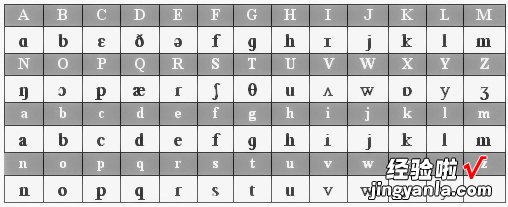
三、如何在word文字下方加拼音
1.先按正常方法添加拼音
2.按alt F9显示域代码
3.打开替换对话框,进行第一次批量替换
查找:(\s\up[!^13]@)(,)([一-龥]{1,})
替换为:321
勾选使用通配符 , 全部替换
4.进行第二次批量替换
查找:sup
替换为:sdon
这次不再勾选使用通配符了,全部替换
5.检查以上步骤 , 不要弄错,否则执行以下步骤word会崩溃,保存文件,按alt F9,再按ctrl a,再按F9.原来在上面的拼音移到下面了 。
上图:

